Відмінності між версіями «Замовлення»
Матеріал з Інструкція користувача
| Рядок 131: | Рядок 131: | ||
<span style="text-decoration: underline;">'''Підтвердження замовлення'''</span> | <span style="text-decoration: underline;">'''Підтвердження замовлення'''</span> | ||
| + | |||
| + | Термін підтвердження замовлення регулюється Договором постачання, п. 3.1.6. Підтвердження Замовлення має бути направлене Постачальником Покупцю не пізніше 17 (сімнадцятої) години дня, у який Постачальник отримав Замовлення від Покупця, якщо інший час не вказано в п. 10 додатку № 3. | ||
Для того щоб підтвердити замовлення необхідно: | Для того щоб підтвердити замовлення необхідно: | ||
Версія за 09:27, 28 грудня 2018
У момент створення нового замовлення, Вам (як постачальнику), на електрону адресу прийде відповідне сповіщення (Малюнок 14.93).
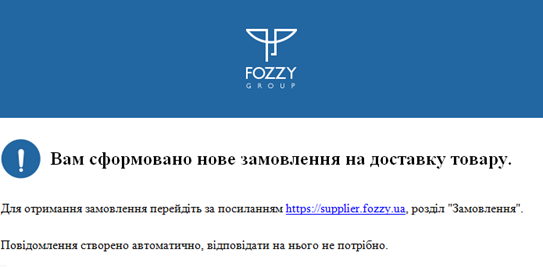
Малюнок 14.93 - Сповіщення про формування нового замовлення
Для того щоб відкрити замовлення до перегляду/роботи з ним, необхідно пройти авторизацію на сайті Порталу і на головній сторінці вибрати модуль "Замовлення/Супровідні документи" (Малюнок 14.94).
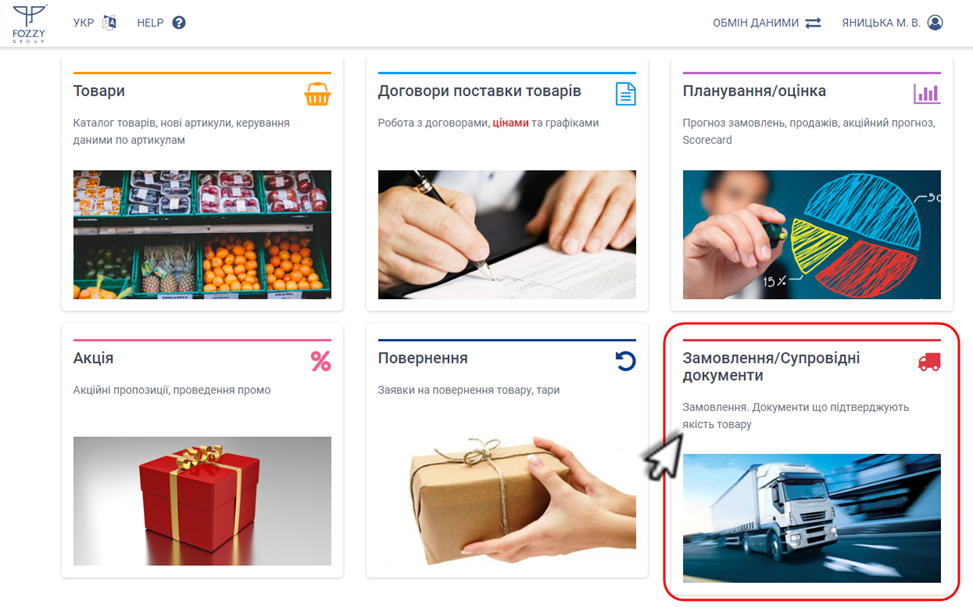
Малюнок 14.94 - Вибір модуля "Замовлення/Супровідні документи"
Після успішного переходу до модуля по роботі із замовленнями та супровідними документами виберіть блок "Замовлення" (Малюнок 14.95).
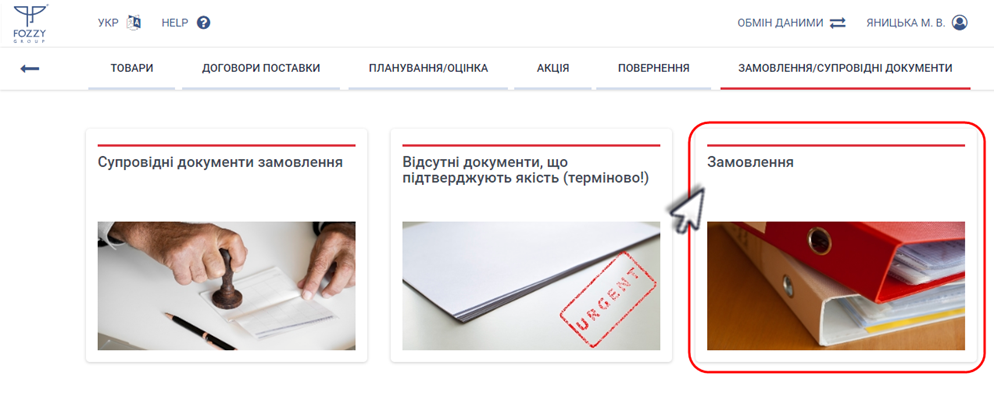
Малюнок 14.95 - Вибір блоку "Замовлення"
Результатом успішно виконаних дій є відображення на сайті сторінки з реєстром замовлень (Малюнок 14.97).
Сторінка з реєстром складається з наступних інформаційних/функціональних блоків:
1. Назва розділу, що відкрито до роботи - "Замовлення товару" (Малюнок 14.97, Покажчик 1).
2. ЄДРПОУ та назва постачальника (Малюнок 14.97, Покажчик 2).
3. Реєстр замовлень, у якому відображено наступну інформацію (Малюнок 14.97, Покажчик 3):
- "ID замовлення" - унікальний ідентифікатор замовлення.
- "ЄДРПОУ покупця" - ЄДРПОУ покупця товару, що міститься у замовленні.
- "Дата замовлення" - дата замовлення товару.
- "Пункт доставки" - найменування пункту доставки товару.
- "Дата постачання" - дата постачання товару.
- "Статус" - поточний статус замовлення:
- "Відправлено" - статус, який свідчить про те, що замовлення розміщено на сайті Порталу.
- "Прочитано постачальником" - статус, який присвоюється замовленню у момент його відкриття (незалежно від того, чи будуть виконуватись які-небудь подальші дії у формі).
- "Відкликано постачальником" - статус, який присвоюється замовленню у разі його скасування постачальником (в процесі підтвердження було вказано "0").
- "Підтверджено постачальником" - статус, який присвоюється замовленню у момент його підтвердження на сайті.
- "Відвантажено" - статус, який присвоюється замовлення у момент відправки повідомлення про відвантаження товару.
- "Скасовано" - статус, який свідчить про те, що замовлення на доставку товару було скасовано.
Про те, що замовлення було скасовано, Ви будете сповіщені за допомогою сповіщення, яке прийде на Вашу електронну адресу (Малюнок 14.96).

Малюнок 14.96 - Сповіщення про скасування замовлення
4. Якщо на поточний момент немає замовлень, на сторінці відображено текстову підказку - "Немає даних" (Малюнок 14.97, Покажчик 4).
5. Функціонал швидкого пошуку заявки у реєстрі (Малюнок 14.97, Покажчик 5).
6. Кнопки навігації по сторінкам реєстру (Малюнок 14.97, Покажчик 6).
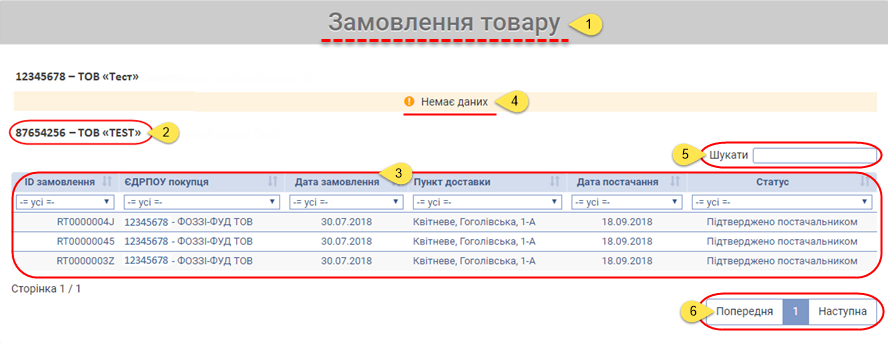
Малюнок 14.97 - Реєстр замовлень
Фільтрація даних реєстру
У кожному полі реєстру замовлень реалізована можливість виконання фільтрації. Для цього необхідно натиснути один раз лівою клавішею мишки у полі відповідного параметру.
У результаті чого буде відкрито список з доступними значеннями.
Наприклад, як показано на малюнку 14.98, виконуємо фільтрацію за параметром "Id замовлення".
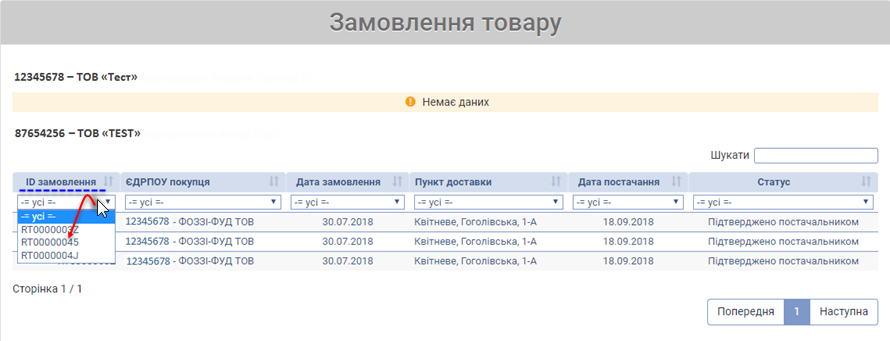
Малюнок 14.98 - Фільтрація даних
Функціонал швидкого пошуку замовлення
З метою швидкого пошуку певного замовлення у великому об'ємі даних передбачено функціонал пошуку.
Для виконання пошуку необхідно встановити курсор мишки у поле введення даних і вказати умови пошуку.
Пошук можна виконувати за всіма параметрами замовлення.
Для запуску процесу пошуку достатньо ввести перші цифри/літери, що містить певний параметр замовлення, після чого автоматично формується список відповідно до заданих умов (Малюнок 14.99).
При зміні умов пошуку, список автоматично оновлюється.
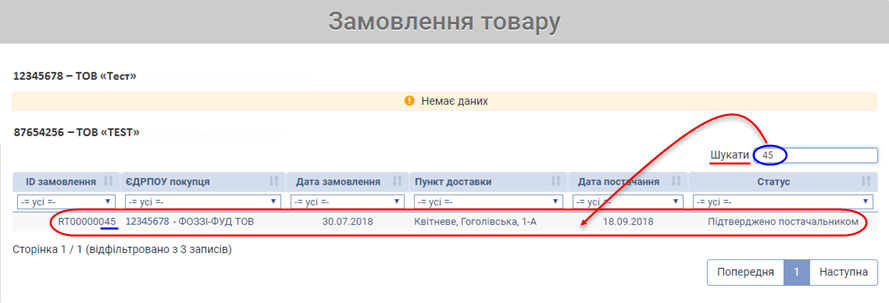
Малюнок 14.99 - Пошук замовлення
Для того щоб відкрити замовлення до перегляду/роботи із ним, необхідно натиснути один раз лівою клавішею мишки на відповідному рядку у реєстрі (Малюнок 14.100).
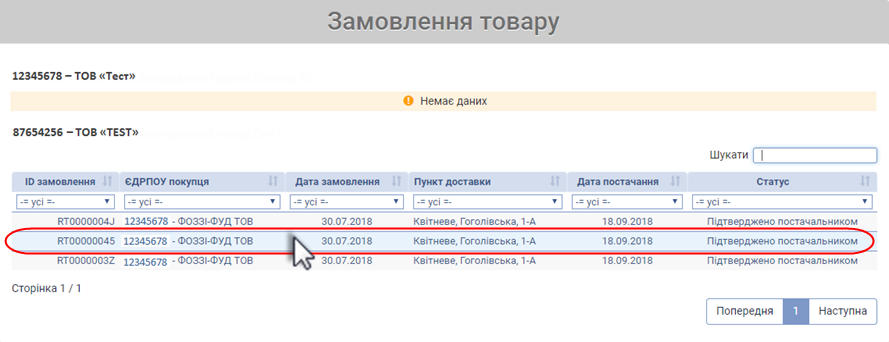
Малюнок 14.100 - Реєстр замовлень
У результаті виконаних дій буде відкрито форму замовлення, у якій доступна до перегляду детальна інформація щодо замовлення з можливістю:
- Збереження даних у файл формату "Excel".
- Підтвердження замовлення.
- Відправки повідомлення про відвантаження.
Для того щоб зберегти замовлення у файл необхідно у формі замовлення натиснути посилання "Зберегти в файл Excel" (Малюнок 14.101).
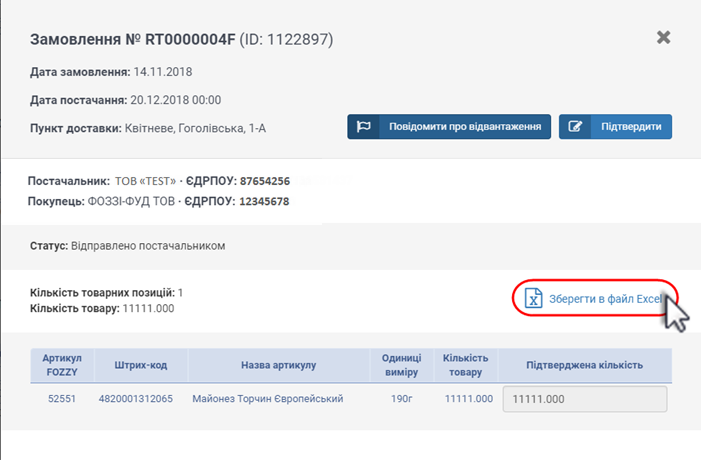
Малюнок 14.101 - Форма замовлення
Процес завантаження файлу триває певний час, про що Ви будете проінформовані за допомогою відповідного інформаційного повідомлення (Малюнок 14.102).
Для закриття повідомлення і продовження роботи натисніть кнопку "ОК" (Малюнок 14.102).
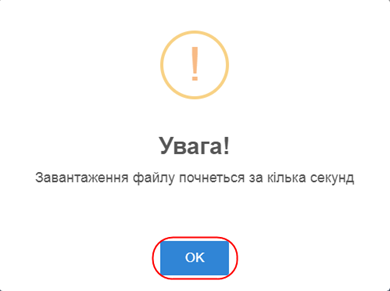
Малюнок 14.102 - Інформаційне повідомлення
Результатом успішного завантаження є відображення піктограми у рядку стану завантажених файлів (Малюнок 14.103).
Для того щоб його відкрити з можливістю послідуючого друку натисніть на відображенні відповідної піктограми.
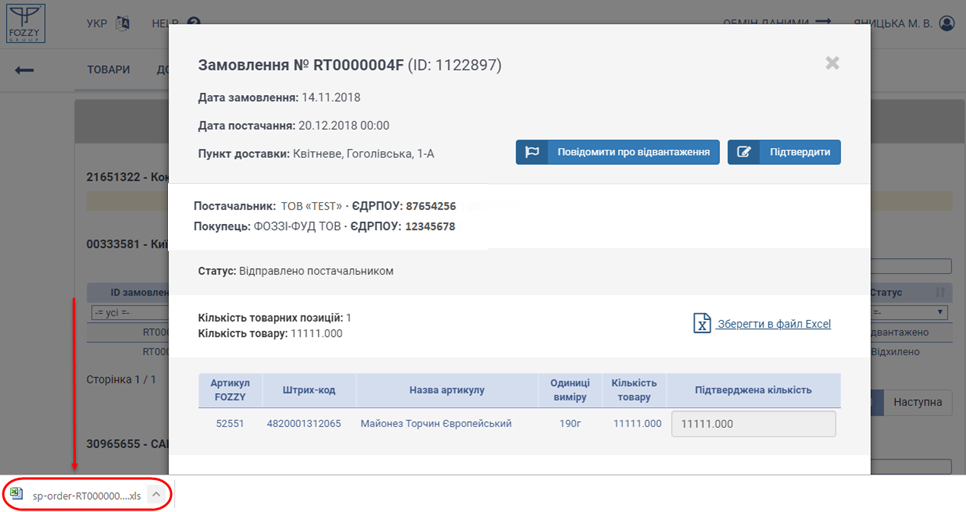
Малюнок 14.103 - Завантаження файлу
Кожне завантаження замовлення у файл "Excel" фіксується у формі замовлення окремим рядком (Малюнок 14.104).
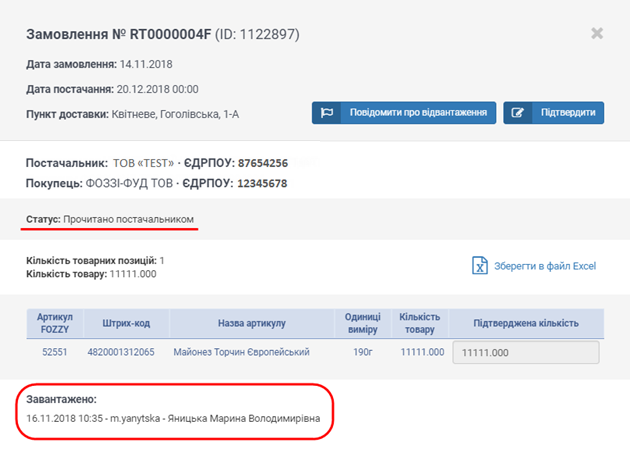
Малюнок 14.104 - Історія завантажень замовлення
Підтвердження замовлення
Термін підтвердження замовлення регулюється Договором постачання, п. 3.1.6. Підтвердження Замовлення має бути направлене Постачальником Покупцю не пізніше 17 (сімнадцятої) години дня, у який Постачальник отримав Замовлення від Покупця, якщо інший час не вказано в п. 10 додатку № 3.
Для того щоб підтвердити замовлення необхідно:
1. У реєстрі замовлень відкрити замовлення, яке знаходиться у статусі "Відправлено" або "Прочитано постачальником" (Малюнок 14.105).
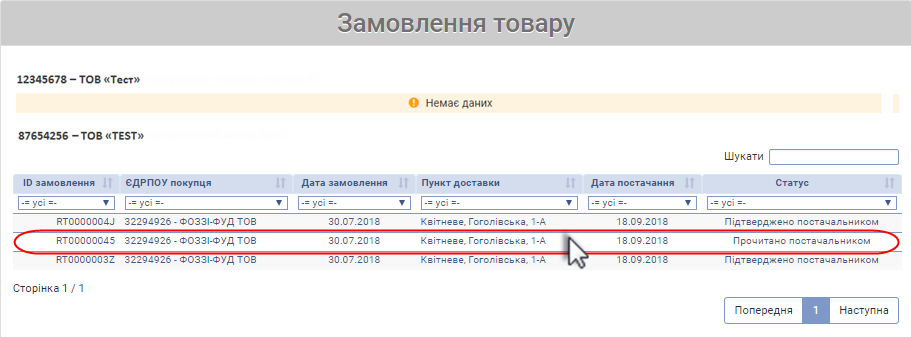
Малюнок 14.105 - Реєстр замовлень
2. У формі замовлення необхідно перейти у режим редагування за допомогою натискання кнопки "Підтвердити" (Малюнок 14.106).
ВАЖЛИВО!
У замовленнях, які раніше вже було підтверджено, або відхилено постачальником, кнопка "Підтвердити" у формі відсутня.
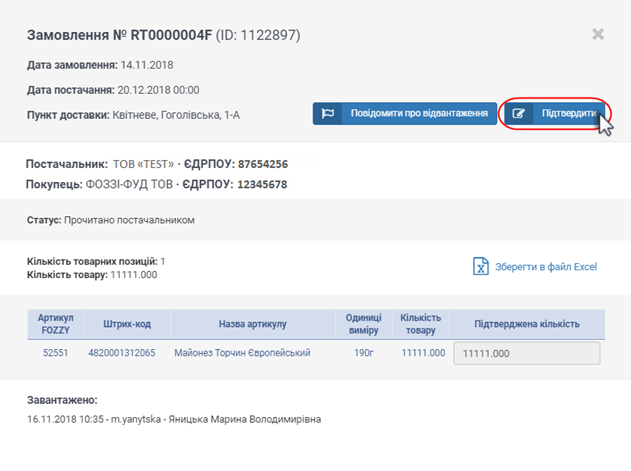
Малюнок 14.106 - Кнопка "Підтвердити"
3. Результатом виконаних дій є перехід у режим редагування, де поле "Підтверджена кількість" доступне до зміни (Малюнок 14.107).
За замовчуванням значення дорівнює кількості товару ("Кількість товару" = "Підтверджена кількість").
Для того щоб підтвердити замовлення, обов'язково потрібно вказати підтверджену кількість.
Щоб вказати кількість товару необхідно встановити курсор у поле і за допомогою клавіатури Вашого ПК ввести значення яке відповідає наступним вимогам:
- Числове значення з трьома знаками після коми.
- Якщо значення = "0", статус замовлення змінюється на "Відкликано постачальником", тобто замовлення стає автоматично скасованим.
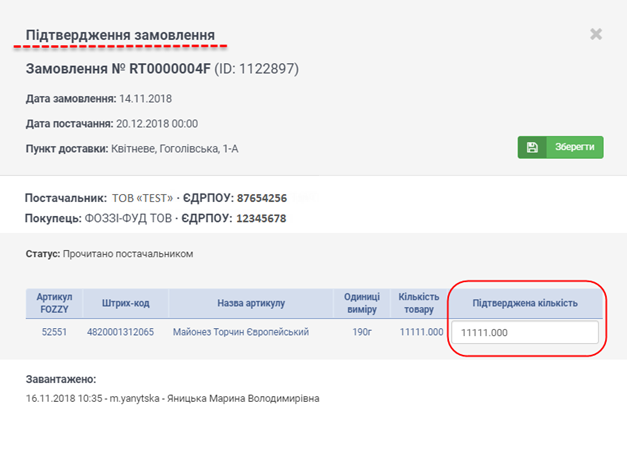
Малюнок 14.107 - Поле "Підтверджена кількість товару"
- При спробі вказати кількість товару більшу, ніж та, що є у замовленні ("Кількість товару"), поле вводу буде підсвічено червоним, це свідчить про те, що значення не може бути більшим ніж замовлена кількість (Малюнок 14.108).
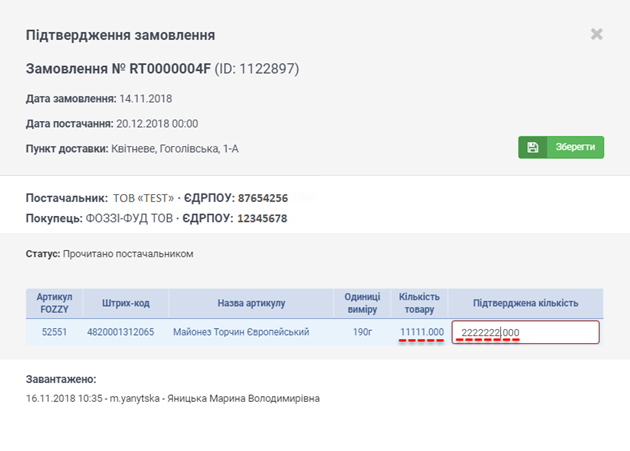
Малюнок 14.108 - Некоректно значення кількості товару
При спробі зберегти підтвердження замовлення з некоректними даними (натискання кнопки "Зберегти"), на формі буде відображено повідомлення про помилку - "Не всі дані форми коректно заповнено" (Малюнок 14.109).
В такому разі необхідно закрити повідомлення про помилку ("ОК") і вказати коректні дані.
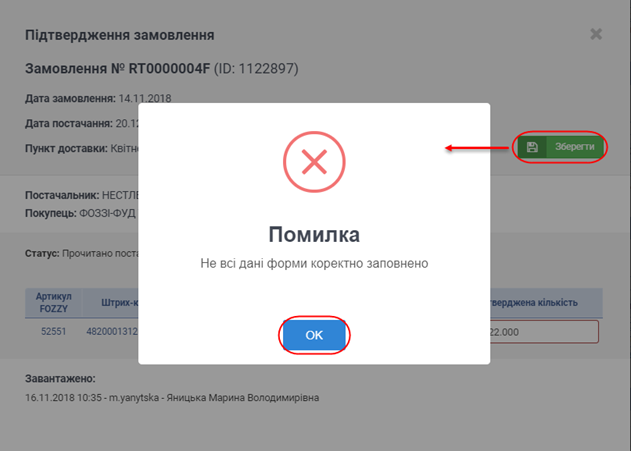
Малюнок 14.109 - Повідомлення про помилку
4. Після того, як Ви корректно вказали дані щодо підтвердженої кількості товару, необхідно зберегти підтвердження, за допомогою кнопки "Зберегти" (Малюнок 14.110).
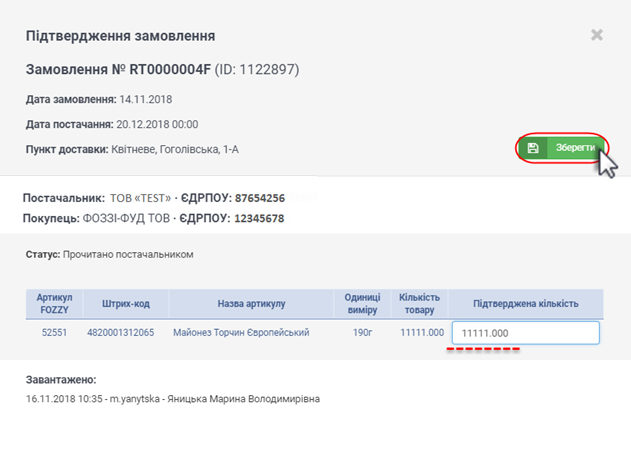
Малюнок 14.110 - Збереження підтвердженої кількості
5. У результаті успішного підтвердження, змінюється статус замовлення на - "Підтверджено постачальником", а також відповідні дії щодо підтвердження зафіксовано окремим рядком у блоці "Зміни стану"(малюнок 14.111).
Після того, як замовлення було успішно підтверджено, кнопка "Підтвердити" відсутня у формі.
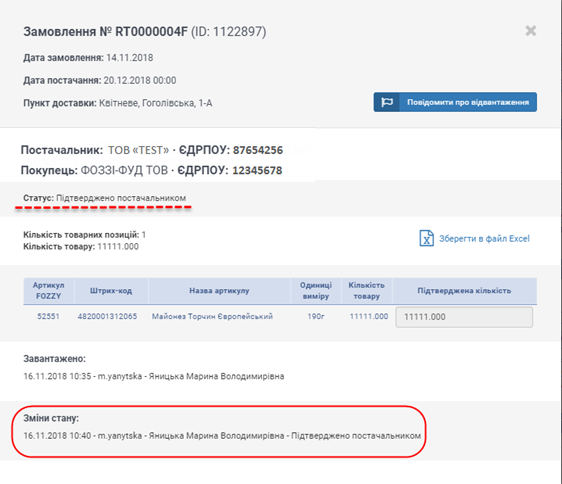
Малюнок 14.111 - Форма замовлення
При оновленні реєстру, відображено відповідні зміни щодо поточного статусу замовлення (статус змінено на "Підтверджено постачальником") (Малюнок 14.112).
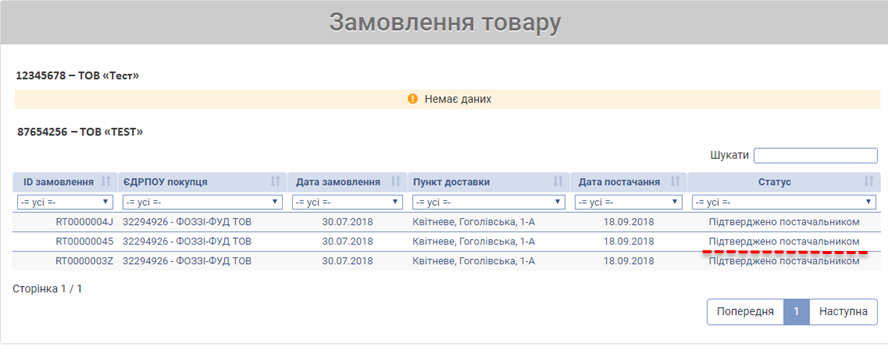
Малюнок 14.112 - Реєстр замовлень
Повідомлення про відвантаження
Ви, як постачальник, у момент завантаження товару у машину, маєте можливість внести зміни у замовлення. Для цього потрібно створити повідомлення про відвантаження.
По одному замовленню Ви можете відправити декілька повідомлень про відвантаження, за умови, що замовлення не сторноване зі сторони компанії "Фоззі".
Повідомлення про відвантаження можна сформувати до кінця дня дати поставки, яка вказана у замовленні.
Для того щоб відправити повідомлення про відвантаження товару, Вам необхідно виконати такі дії:
1. У формі замовлення перейти у режим редагування за допомогою натискання кнопки "Повідомити про відвантаження" (Малюнок 14.113).
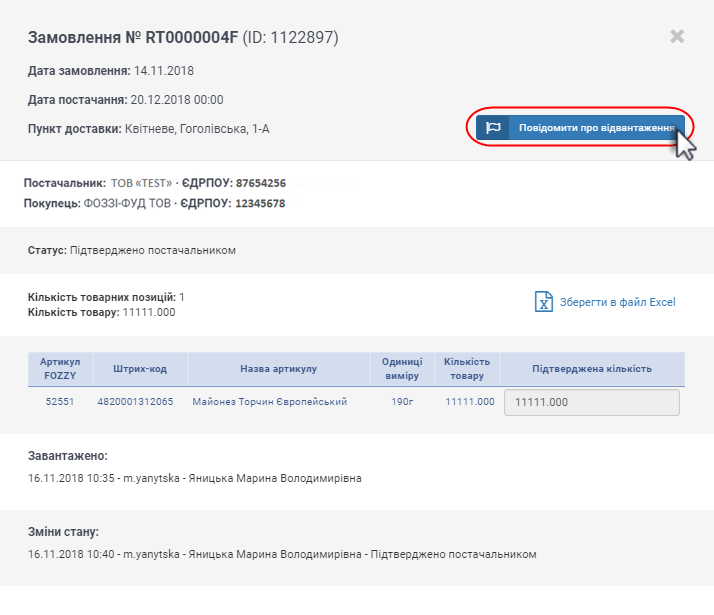
Малюнок 14.113 - Форма замовлення
2. Результатом виконаних дій є перехід у режим повідомлення про відправлення, про що свідчить відображення інформаційного повідомлення (Малюнок 14.114).
До редагування доступно поле "Кількість відвантаження", де Ви маєте вказати фактичну кількість відвантаженого товару.
За замовчуванням значення дорівнює підтвердженій кількості товару ("Підтверджена кількість" = "Кількість відвантажень").
Примітка: якщо замовлення не було підтверджено, тоді значення у полі дорівнює кількості замовлення.
Поле "Кількість відвантажень" обов'язкове до заповнення, може бути "0", але не пусто.
Значення має відповідати таким вимогам: ціле число з трьома знаками після коми.
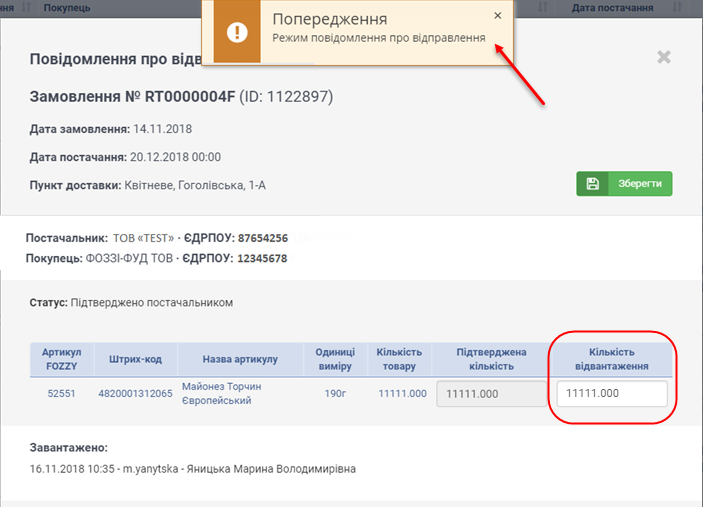
Малюнок 14.114 - Режим повідомлення про відправлення
При спробі ввести кількість товару більше, ніж було підтверджено (або більше, ніж було замовлено), поле буде підсвічено червоним, а також відображено текстову підказку щодо суті допущеної помилки - "Не може бути більшим ніж замовлена кількість" (Малюнок 14.115).
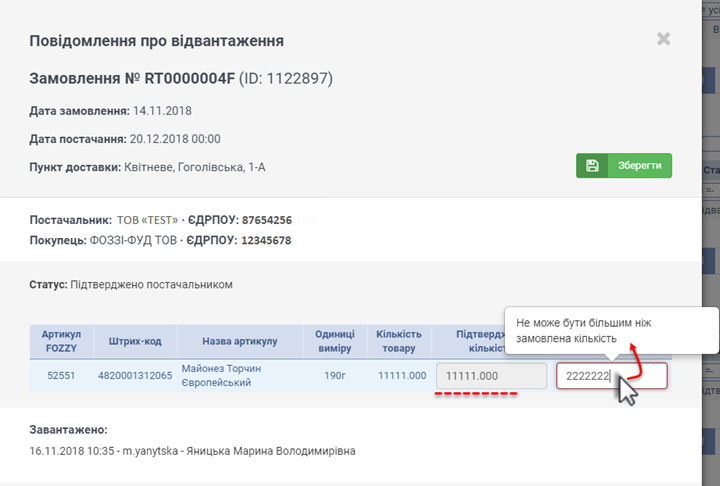
Малюнок 14.115 - Введення некоректних даних
У випадку збереження кількості відвантаженого товару із некоректними даними (натискання кнопки "Зберегти"), на формі буде відображено повідомлення про помилку - "Не всі дані форми коректно заповнено" (Малюнок 14.116).
У такому разі необхідно закрити повідомлення про помилку (ОК) і вказати коректні дані щодо кількості відвантаженого товару.
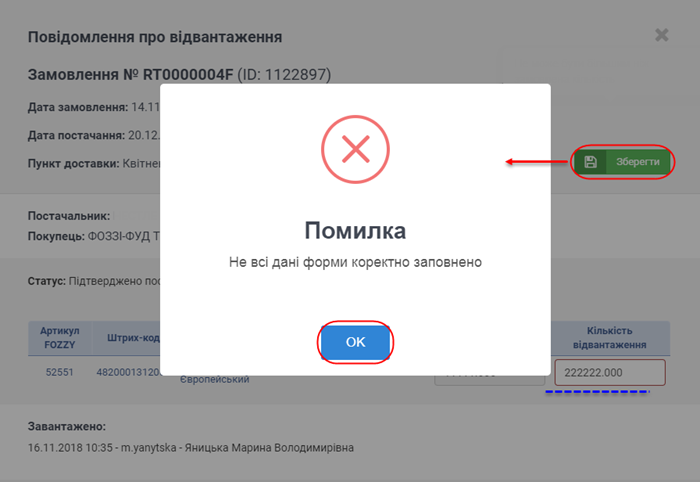
Малюнок 14.116 - Повідомлення про помилку
3. Після того, як Ви виконали усі дії щодо редагування кількості відвантаженого товару, необхідно зберегти виконані зміни за допомогою натискання кнопки "Зберегти" (Малюнок 14.117).
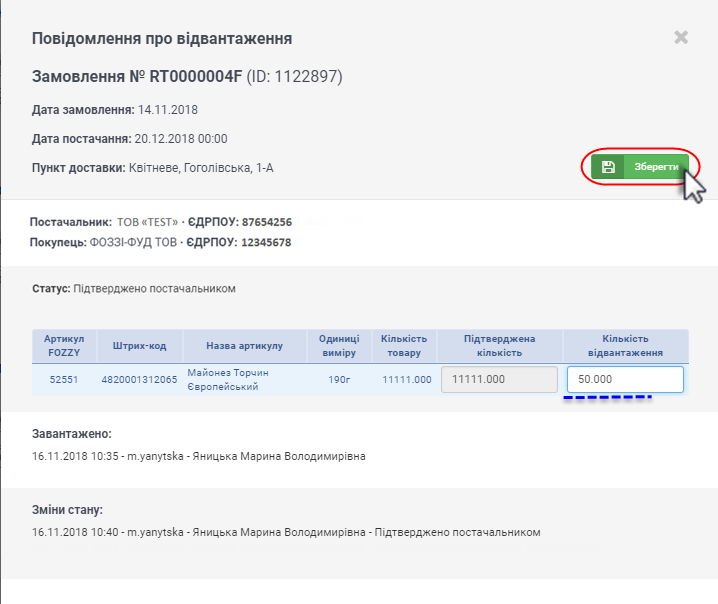
Малюнок 14.117 - Збереження даних
4. У результаті успішного збереження даних, змінюється статус замовлення на - "Відвантажено постачальником", а також відповідні дії щодо відвантаження товару зафіксовано окремим рядком у блоці "Зміни стану" (Малюнок 14.118).
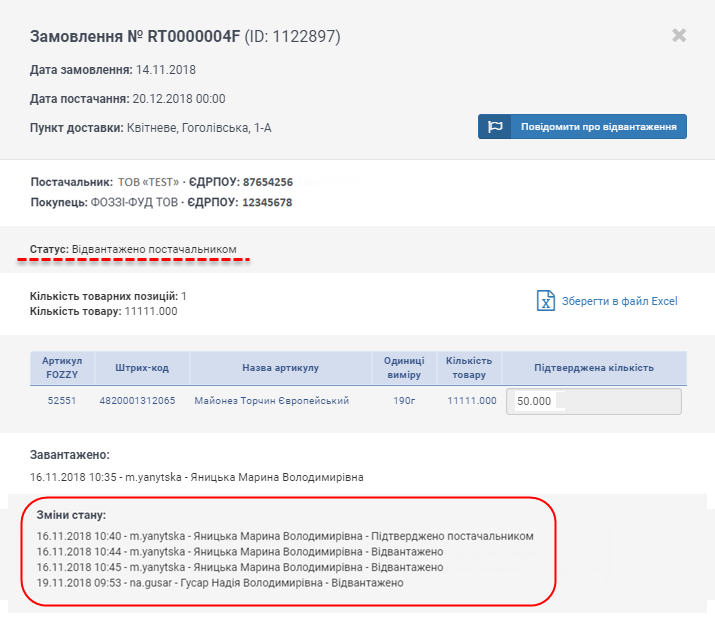
Малюнок 14.118 - Відображення поточного статусу замовлення
При оновленні реєстру відображено зміни щодо поточного статусу замовлення (статус змінено на "Відвантажено") (Малюнок 14.119).
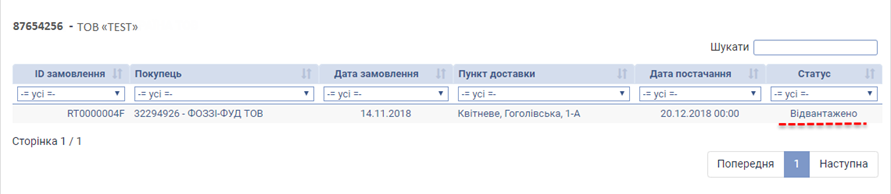
Малюнок 14.119 - Реєстр замовлень